@@ Намиране на информация в интернет за това как да се свържете предавателя към вашия компютър (за използване с симулатора) веднага зае поялника и половин час за SANWA VG6000 накара тук такъв кабел.

@@ В основата е взето четири-ядрен екраниран аудио кабел. Както се вижда от изображението, червени и черни проводници чрез резистор 10, свързан с терминал Ком №3 и екрана - с изхода №2 pyatishtyrkovy папа-DIN, подходящи за Трениране гнездо SANWA VG600 (бял и жълт проводници не се използват номерата на ПИН се прилагат към външната конектор подложки равнина).
@@ 3.5 mm жак е спойка от стандартен стерео схема: червена за левия изход, черно - десен канал, на екрана - Ground за отказ. Поради малкия размер на корпуса на съединителя, трябва да обърне особено внимание на изход изолация Ground, за да се изключи възможността за контакт с двете сигналните линии.



По време на монтажа @@ PPjoy V0.83 е създаден виртуален джойстик PP Joy Virtual джойстик 1. Намерени програмата за настройка на списъка с устройства "игрови контролер" WinXP контролния панел.
@@ Linear звук входно устройство е зададена "по подразбиране" за "Recording" в "Audio Devices" Control Panel WinXP. След това, като се свържат треньор конектор предавател към входа на звуковата карта на линия Sbjoy002.exe Тичах програмата и включване на предавателя. В прозореца, изтича колони от цифри, което означава нормалното му функциониране.
@@ отворим прозорец регулиране нивото на сигнала на входа Line In, Взех минимално ниво, на което колоните на номера в полето Sbjoy002 тичаха непрекъснато.
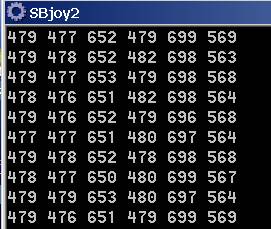
@@ Следващата стъпка е да се калибрира джойстик PP Joy Virtual джойстика 1 в настройките "игрови контролер" WinXP контролния панел.
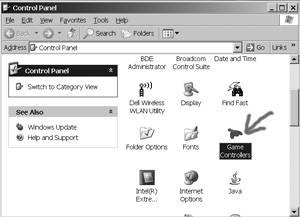
@@ След сигнала за коригиране на линия входно ниво В е леко увеличен, както и трептене на контролни диаграми джойстик е намаляло значително.
@@ Сега един виртуален джойстик контролира предавателя дръжки перфектно. Следваща е калибриран джойстик FMS.
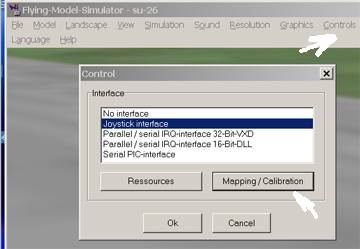
@@ След изпитателни полети трябваше да обърнете някои от каналите.
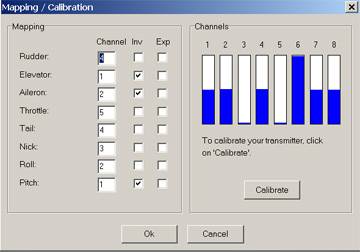
@@ След като всички настройки и калибриране куп предавателя - аудио кабел - звукова карта - Sbjoy - PPjoy - FMS показаха отлична rabotosposobnst.
@@ Real Flight G2 (версията с възможност за свързване на предавателя) също е в състояние да бъде конфигуриран да работи с PPjoy калибриран и възлагане на канали ръчно, като използвате опцията за разширено контролер менюто за настройки.
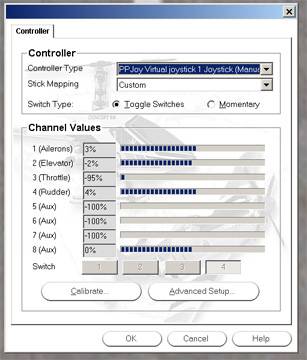
@@ Интересно е, че преди калибрирането аз преминах от режима на предавател "двойни разходи" и е имал възможност да ги използват по време на полети, тъй като когато калибриране на деформация се разтваря прекомерно стойност намалява деформацията на руля за 100%, и режим на изключване по време на полет.
@@ дръжка решение газ в проблеми RF G2 Ако свържете предавателя през линията в звукова карта може да има следния проблем: RF G2 не вижда дръжката на предавателя и използва газ вместо дискретна ключ! За да се реши този проблем трябва ръчно да оставам канали в настройките на специална програма за управление на Parralel Порт JoysticksPaneli WinXP.
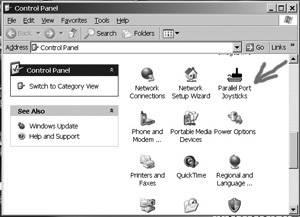
@@ Внимание! По-долу е алгоритъмът за случаите, когато PPjoy v0.77 се използва за стартиране на програмата, кликнете два пъти върху съответната икона (тя се появява на пулта за управление след инсталацията PPjoy) и стартирайте конфигурация джойстик помощната програма Parralel порт.
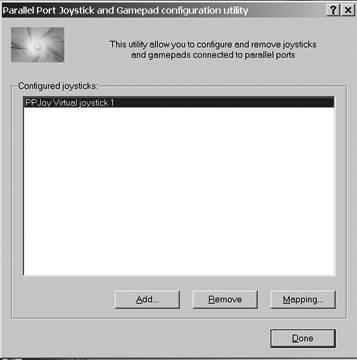
@@ Изберете PP Joy Virtual джойстик 1 и кликнете на картографиране.
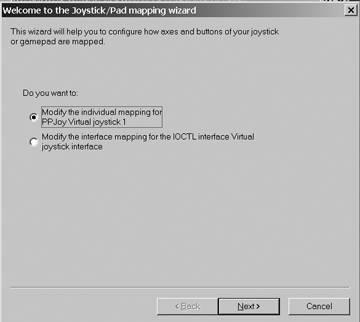
@@ В прозореца, който се отбележи напусне горния кръг, ние кликнете Next.
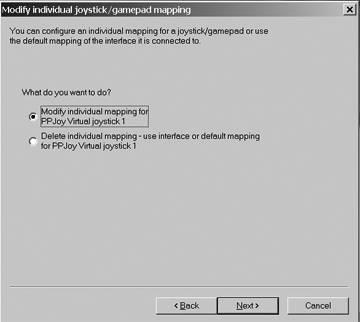
@@ В следващия прозорец, също така да оставите точка в горната част на кръга, ние кликнете Next.
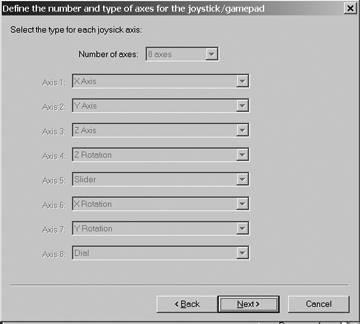
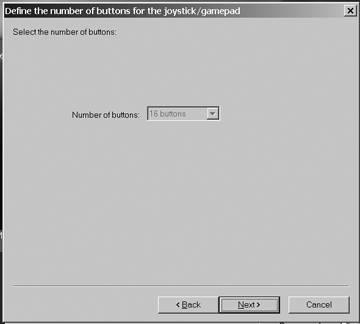
@@ През следващите две прозорците просто кликнете Next.
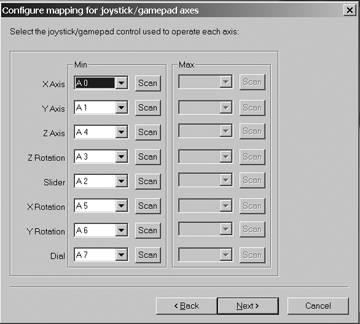
@@ И тук пред нас десен прозорец. Срещу оста Z настроен А4. срещу плъзгача избран А2. ние щракнете върху Напред.
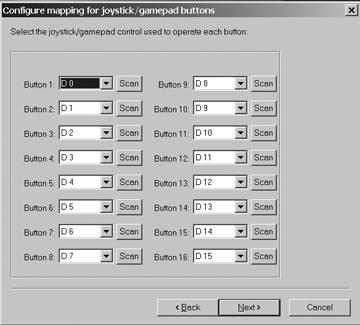
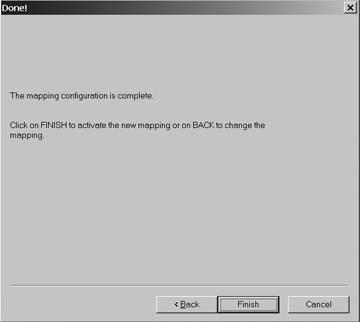
@@ И, накрая, в това Finish!
@@ Затвори Parralel порт джойстик configurationutility.
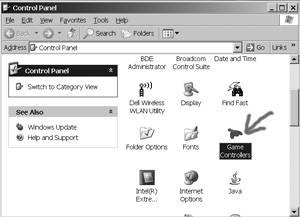
@@ Отидете в контролния панел и калиброване на ПП Joy Virtual джойстик 1 в настройките "игра контрольор" на.
@@ калибрира Controller в FMS и RF G2 (см. По-горе). Проблем решен!
@@ Когато правилно премахнете PPJoy v0.77 и прилагат по-късно PPJoy v0.83 проблема с лоста за газ отново не се яви и определянето на канала, се извършва автоматично. Проверка на настройките ви (преконфигурира) PP Joy Virtual джойстик 1 Parralel пристанище конфигурация джойстик полезност (PPJoy v0.83 / v0.82), можете да разгледате снимки на екрани прозореца за настройки на (прозореца с настройки v0.77 PPJoy изглеждат по различен начин!) С моя (автоматично ) настройки.
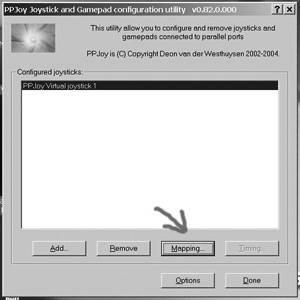
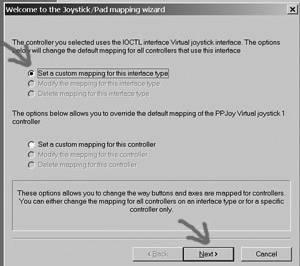
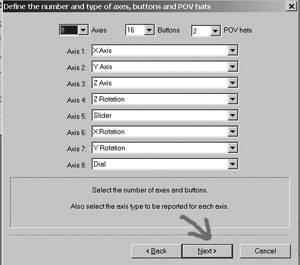
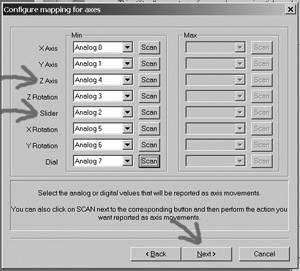
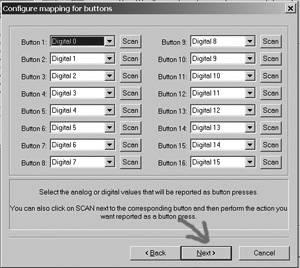
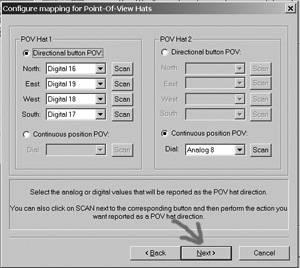
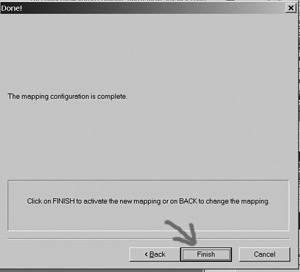
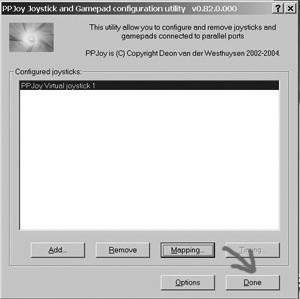
Свързани статии
